Tutorial Install .Net Framework Offline Untuk Windows 10 Versi 3.5

Download .NET Framework Semua Versi 3.5 (Windows 10,8.1, 8, 7, Vista, XP)-selamat siang pemirsa setelah lama tidak posting kali ini admin akan berbagi Download .NET Framework versi 3.5 Untuk Semua Windows.buat kalian yang suka bermain game Pes 2015,Pes 2016,Cheat PB, LostSaga, aplikasi atau software .Net Framework ini sangat diperlukan karena tanpa software ini sobat tidak akan bisa bermain game, alias game gak suport apa itu Microsoft .NET Framework?
Microsoft .NET Framework (dibaca Microsoft dot Net Framework) atau lebih dikenal dengan singkatan dot net (tidak berhubungan dengan domain .net) merupakan sebuah perangkat lunak kerangka kerja yang berjalan utamanya pada sistem operasi Microsoft Windows, saat ini .NET Framework umumnya telah terintegrasi dalam distribusi standar Windows (mulai dari Windows Server 2003 dan versi-versi Windows yang lebih baru). Kerangka kerja ini menyediakan sejumlah besar pustaka pemrograman komputer dan mendukung beberapa bahasa pemrograman serta interoperabilitas yang baik sehingga memungkinkan bahasa-bahasa tersebut berfungsi satu dengan lain dalam pengembangan sistem. Berbeda halnya dengan tipikal aplikasi konvensional umumnya, program yang ditulis dengan memanfaatkan .NET Framework berjalan pada lingkungan perangkat lunak melalui Common Language Runtime, dan bukan perangkat keras secara langsung. Hal ini memungkinkan aplikasi yang dibuat di atas .NET secara teoritis dapat berjalan pada perangkat keras apapun yang didukung oleh .NET Framework. Perangkat lunak ini adalah kunci penawaran utama dari Microsoft, dan dimaksudkan untuk digunakan oleh sebagian besar aplikasi-aplikasi baru yang dibuat untuk platform Windows. ... Sekian aja dulu penjelasannya, kalau mau full. Silahkan pergi ke Empunya Mr.Wiki
Nah, sekarang agan-agan sudah tahu apa itu .NET framework. sekarang sobat lihat cara Jitu instal .NET Framework 3.5 offline di Windows 10.
langkah-langkah Untuk menginstal .NET Framework 3.5 di Windows 10:
Masukkan DVD instalasi Windows 10, atau klik ganda ISO image, atau masukkan bootable flash drive Windows 10 Anda, tergantung mana yang Anda miliki. Intinya, media yang berisi isntalasi Windows 10.
Buka ‘This PC’ di File Explorer untuk memeriksa huruf drive tempat media instalasi yang telah dimasukkan. Pada contoh ini ada pada drive G:
Sekarang buka elevated command prompt (Command Prompt Admin) dan ketik perintah berikut:Dism /online /enable-feature /featurename:NetFX3 /All /Source:G:\sources\sxs /LimitAccess
Ganti huruf G: dengan huruf drive dimana instalasi Windows 10 berada.
Selesai! Kini .NET framework 3.5 sudah terinstal di Windows 10.
Ada alternatif lain yang dapat Anda coba. Hemat waktu Anda menggunakan filebatch yang akan menginstal dan menemukan secara otomatis media instalasi. File-nya seperti ini:
@echo off Title .NET Framework 3.5 Offline Installer for %%I in (D E F G H I J K L M N O P Q R S T U V W X Y Z) do if exist "%%I:\\sources\install.wim" set setupdrv=%%I if defined setupdrv ( echo Found drive %setupdrv% echo Sedang menginstal .NET Framework 3.5... Dism /online /enable-feature /featurename:NetFX3 /All /Source:%setupdrv%:\sources\sxs /LimitAccess echo. echo .NET Framework 3.5 berhasil diintsal. echo. ) else ( echo Tidak ditemukan media instalasi! echo Masukkan DVD atau USB flash drive dan jalankan sekali lagi file ini. echo. ) pause
Simpan dengan ekstensi .BAT, setelah tersimpan sebagai file BAT klik kanan ia dan pilih Run as administrator. Atau download file yang sudah jadi melalui link berikut:
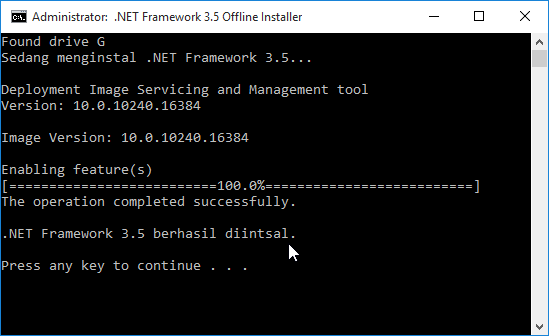
File ini akan menginstall .NET Framework 3.5 otomatis bila menemukan media instalasi Windows 10.

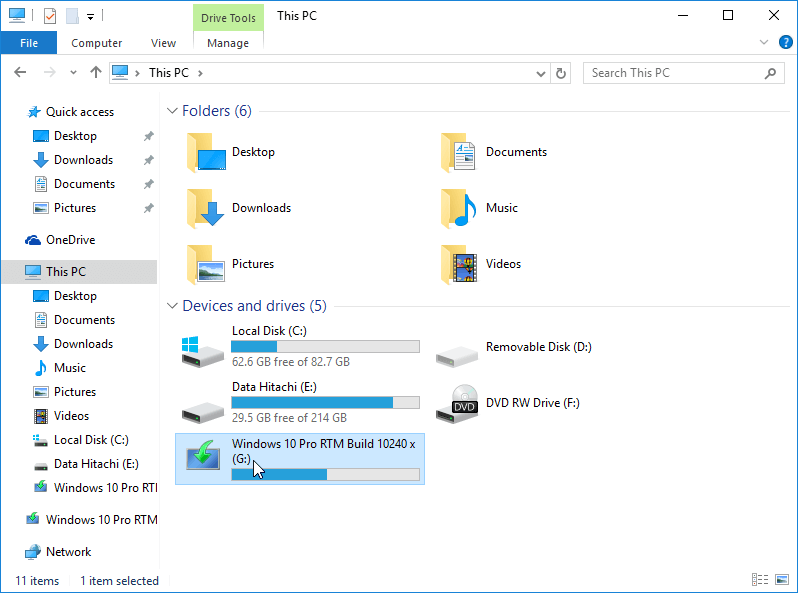
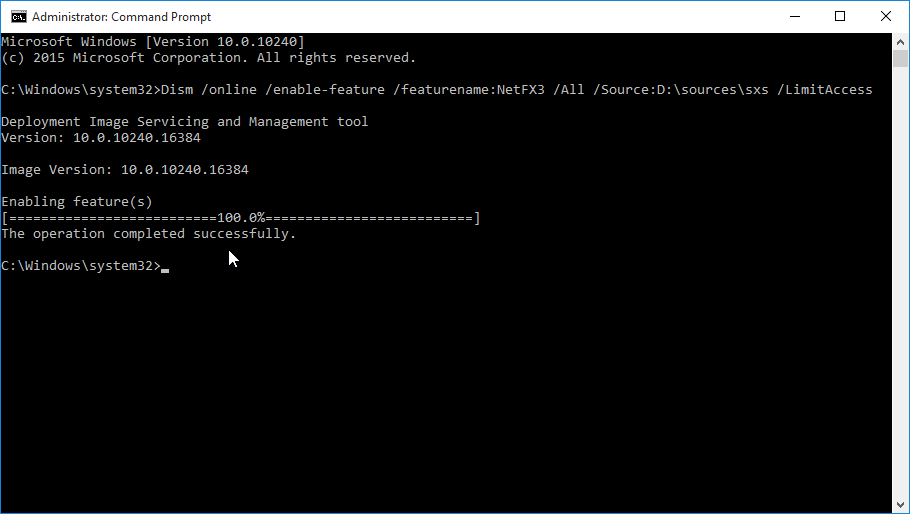
0 Response to "Tutorial Install .Net Framework Offline Untuk Windows 10 Versi 3.5"
Post a Comment
BERI KOMENTAR | SIAPAPUN BISA BERKOMENTAR
Ayo berpartisipasi membangun budaya berkomentar yang baik.
Kolom komentar tersedia untuk diskusi, berbagi ide dan pengetahuan.
Hargai pembaca lain dengan berbahasa yang baik dalam berekspresi. Setialah pada topik.
Jangan menyerang atau menebar kebencian terhadap suku, agama, ras, atau golongan tertentu.
Kata-kata yang tak pantas akan segera disensor oleh sistem.
Segala bentuk link yang bersifat promosi semata tanpa ada komentar kepada pembaca, maka saya berhak menghapus komentar tersebut tanpa basa-basi.
ORANG YANG BERKOMENTAR
Annonymus : Bagi agan-agan yang tidak mempunyai akun Google
Google : Apabila agan-agan memiliki akun Google
Name/URL : Bagi agan-agan yang dapat mencantumkan nama dan link sobat
TAG KOMENTAR
Agan-agan juga bisa menggunakan tag <b>...</b> untuk menebalkan tulisan, tag <i>...</i> untuk memiringkan tulisan, dan tag <u>...</u> untuk memberikan garis bawah.
Siapapun dapat mengomentari artikel ini, tanpa harus menggunakan chapca.
Thanks udah mau berkunjung ke blog saya agan-agan yang baik...